Bang & olufsen BeoCom 2 Manual [nl]
BeoCom 2
Bedieningshandleiding
Voordat u begint …
Deze handleiding bevat aanwijzingen voor het instellen en gebruiken van de handset BeoCom 2 in combinatie met een BeoLinebasisstation.
U kunt de handset ook gebruiken in combinatie met andere basisstations, zoals een BeoCom 6000-basisstation, een BeoLine PSTN-basisstation of een BeoLine ISDNbasisstation. Een aantal functies kan anders werken of niet beschikbaar zijn als u de handset met een van deze basisstations gebruikt. De verschillen worden in deze handleiding beschreven.
Inhoudsopgave |
|
3 |
|
Dagelijks gebruik, 4
Hier leest u hoe u gesprekken begint en beantwoordt, het volume van de handset aanpast, gesprekken begint vanuit het telefoonboek, nummer-ID en herkieslijsten gebruikt, een gesprek in het telefoonboek opslaat en het belsignaal van de handset uitschakelt.
Geavanceerde bediening, 14
Hier leest u hoe u namen en nummers in het telefoonboek bewerkt en wist, nummers in herkieslijsten en nummer-ID-lijsten opslaat, de inhoud van de nummer-ID-lijsten en de herkieslijsten wist*, toestelnummers belt en opslaat, een primair nummer instelt en het geluidsniveau van audioof videoproducten van Bang & Olufsen aanpast.
Voorkeursinstellingen, 26
Dit hoofdstuk bevat een overzicht van het menu Instellingen. Hier leest u bijvoorbeeld hoe u een handset bij een basisstation registreert, de tijd en datum instelt en instellingen voor het belsignaal selecteert.
Systeem met meerdere handsets, 29
Hier leest u hoe u een handset instelt als persoonlijk of algemeen, naar een andere handset belt, externe gesprekken doorschakelt en een telefonische vergadering houdt.
Index, 34
*Dit is alleen mogelijk als u een BeoLinebasisstation gebruikt.
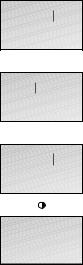
4 |
|
Bellen en gebeld worden |
|
0--9 |
23456689 |
C |
23456 |
0--9 |
23456789 |
23456789 |
0:12 |
Met de toets  op de BeoCom 2 begint en beëindigt u oproepen. Tijdens het gesprek worden op de display van de telefoon de gespreksduur en het nummer of de naam van de gebelde persoon afgebeeld. Als u een gesprek niet wilt beantwoorden, kunt u het belsignaal uitschakelen.
op de BeoCom 2 begint en beëindigt u oproepen. Tijdens het gesprek worden op de display van de telefoon de gespreksduur en het nummer of de naam van de gebelde persoon afgebeeld. Als u een gesprek niet wilt beantwoorden, kunt u het belsignaal uitschakelen.
Bellen …
>Voer het toestelnummer met de cijfertoetsen in.
>Om een cijfer te corrigeren, beweegt u de selectieknop naar links of naar rechts om de cursor rechts van het foute cijfer te plaatsen en drukt u op C om deze te wissen.
>Druk op  om het nummer te bellen. De gespreksduur wordt weergegeven en als de naam in het telefoonboek is opgeslagen, wordt deze ook weergegeven.
om het nummer te bellen. De gespreksduur wordt weergegeven en als de naam in het telefoonboek is opgeslagen, wordt deze ook weergegeven.
>Druk op  om het gesprek te beëindigen.
om het gesprek te beëindigen.
U kunt de handset ook in de oplader plaatsen.
De telefoon opnemen …
>Druk op  om op te nemen.
om op te nemen.
>Druk op  om een gesprek te beëindigen.
om een gesprek te beëindigen.
U kunt de handset ook in de oplader plaatsen.
Het belsignaal van een handset tijdelijk uitschakelen …
>Druk op C om het belsignaal voor inkomende gesprekken uit te schakelen.
Als u een gesprek naar of van een nummer dat nog niet in het telefoonboek is opgeslagen beëindigt, vraagt de display u dit te doen. Zie
Na een gesprek een nummer opslaan op pagina 7 voor meer informatie.
Druk op  om een kiestoon te krijgen voordat u een nummer invoert.
om een kiestoon te krijgen voordat u een nummer invoert.
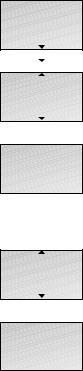
Het belsignaal van de handset |
|
5 |
|
||
uitschakelen |
|
|
U kunt het belsignaal van de handset uitschakelen als u niet gestoord wilt worden. Als de stilfunctie van de handset is ingeschakeld, wordt het belsignaal gedeactiveerd. Inkomende oproepen worden echter nog steeds geregistreerd in het menu Oproep, zoals beschreven op pagina 6 onder
’Aan de slag’.
Het belsignaal van de handset uitschakelen …
>Druk op OK om het hoofdmenu te openen.
>Beweeg de selectieknop omlaag totdat Stil? verschijnt en druk op OK. Stil geselecteerd verschijnt kort op de display en dit verandert in Stil als de handset naar stand-by teruggaat.
Het belsignaal van de handset weer inschakelen …
>Druk op OK om het belsignaal van de handset weer in te schakelen. Stil uit? verschijnt op de display.
>Druk op OK. Het belsignaal is weer ingeschakeld. Stil uit – geselecteerd verschijnt kort in de display en de handset gaat terug naar stand-by.
OK |
Herkieslijst |
Stil? |
OK |
Stil |
geselecteerd |
OK |
Stil uit? |
OK |
Stil uit |
geselecteerd |

6 |
|
Volume en de microfoon |
|
Henk de Vries |
10:41 |
Volume |
Volume |
Volume |
Henk de Vries |
10:41 |
Henk de Vries |
Mic. uit |
Henk de Vries |
10:41 |
Tijdens een gesprek kunt u met behulp van de selectieknop het geluidsniveau aanpassen. U kunt de microfoon ook uitschakelen zodat degene aan de andere kant van de lijn niet kan meeluisteren met een gesprek dat u met iemand bij u in de kamer voert.
Het geluid van de handset harder of zachter zetten …
>Beweeg de selectieknop omhoog of omlaag om het volume van de handset in te stellen.
Wanneer u een volumeniveau (met uitzondering van de twee hoogste niveaus) selecteert, geldt dit voor alle volgende gesprekken totdat u het volume opnieuw aanpast.
De microfoon tijdens een gesprek inof uitschakelen …
>Druk op  om de microfoon uit te schakelen. Mic. uit verschijnt op de display en de handset piept met korte intervallen totdat de microfoon weer wordt ingeschakeld.
om de microfoon uit te schakelen. Mic. uit verschijnt op de display en de handset piept met korte intervallen totdat de microfoon weer wordt ingeschakeld.
>Druk op  om de microfoon weer in te schakelen.
om de microfoon weer in te schakelen.

Na een gesprek een nummer |
|
7 |
|
||
opslaan |
|
|
Na een gesprek wordt u gevraagd of u het nummer in het telefoonboek wilt opslaan, als het daar nog niet in staat. U kunt het nummer opslaan op categorie – thuis, werk of mobiel – en een naam aan het nummer toevoegen.
U kunt ook nummers toevoegen aan namen die al in het telefoonboek zijn opgeslagen.
Na een gesprek …
>De display toont het nummer met de vraag of u het nummer in het telefoonboek wilt opslaan. Als een naam werd ontvangen met Nummer- ID-informatie, wordt deze naam weergegeven.
>Druk op OK om het nummer op te kunnen slaan. Nieuwe naam? verschijnt op de display. Zie de volgende pagina als u een nummer wilt toevoegen aan een naam die al in het telefoonboek is opgeslagen.
>Druk op OK als het nummer toebehoort aan iemand die nog niet in het telefoonboek is opgeslagen. De spellingsregel verschijnt op de display
>… beweeg de selectieknop naar links of rechts om de letters van de naam te kiezen. Selecteer Aa om tussen hoofdletters en kleine letters te wisselen en A@ om letters die specifiek zijn voor uw taal te gebruiken*.
>Druk op OK om de gekozen letter op te slaan. Als u een hoofdletter opslaat, gaat de cursor naar de kleine letters. Als u een spatie of een symbool opslaat, dan gaat de cursor naar de hoofdletters.
>Om cijfers toe te voegen, drukt u op de cijfertoetsen.
>Als de naam compleet is ingevoerd, beweegt u de selectieknop naar links of rechts en verplaatst u de cursor naar het  symbool.
symbool.
>Druk op OK om de naam op te slaan. De display vraagt u een soort nummer te selecteren.
>Beweeg de selectieknop omlaag om Thuis, Mobiel of Werk te selecteren en druk op OK om uw keuze op te slaan.
Hier volgen enkele tips die u kunnen helpen telefoonboekitems gemakkelijker terug te vinden:
–Voer bij namen van stellen de voornamen in alfabetische volgorde in;
–Begin met de bedrijfsnaam wanneer u namen van collega’s invoert;
–Begin met de voorletter van het kind bij namen van vrienden van een van uw kinderen.
23456789 |
Nr. opslaan? |
OK |
23456789 |
Nieuwe naam? |
OK |
Aa ABCDEF... |
OK
Henk de Vries
Aa abcdef... |
OK |
Soort nummer |
Thuis? |
OK |
Thuis |
Opgeslagen |
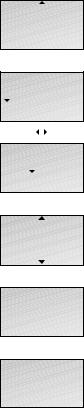
8 |
|
>> Na een gesprek een nummer opslaan |
|
23456789 |
Toevoegen? |
OK |
Eerste letter: |
ADEGHKOPST... |
Eerste letter: |
ADEGHKOPST... |
OK |
Henk de Vries |
OK |
Soort nummer |
Thuis? |
OK |
Thuis |
Opgeslagen |
Een naam en nummer aan het telefoonboek toevoegen …
>Als de display u vraagt een nieuwe naam op te slaan, drukt u de selectieknop omlaag om Toevoegen? te selecteren en drukt u daarna op OK. De eerste letters van de in het telefoonboek opgeslagen namen verschijnen op de display.
>Beweeg de selectieknop naar links of naar rechts om de eerste letter van een naam te selecteren en druk vervolgens op OK. De eerste naam die begint met de geselecteerde letter verschijnt op de display.
>Beweeg de selectieknop omhoog of omlaag om de naam te selecteren en druk op OK om een soort nummer te selecteren.
>Beweeg de selectieknop omlaag om Thuis, Mobiel of Werk te selecteren en druk op OK om uw keuze op te slaan.

Zoeken in het telefoonboek en een |
|
9 |
|
||
nummer bellen |
|
|
Als de telefoon niet in gebruik is, kunt u in de gehele lijst met namen van het telefoonboek zoeken door middel van de selectieknop.
Als er maar een paar items in het telefoonboek zijn ingevoerd …
>Beweeg de selectieknop omhoog of omlaag om door het telefoonboek te bladeren en druk op OK om een soort nummer te selecteren.
>Beweeg de selectieknop omlaag om een soort nummer te selecteren en druk op  om een gesprek te voeren.
om een gesprek te voeren.
Als er veel items in het telefoonboek zijn ingevoerd …
>Beweeg de selectieknop naar links of naar rechts om naar het telefoonboek te gaan. De letters op de display komen overeen met de eerste letters van de telefoonboekitems.
>Beweeg de selectieknop naar links of naar rechts om de eerste letter te selecteren.
>Druk op OK om namen te zoeken die beginnen met de letter die u hebt gekozen.
>Beweeg de selectieknop omhoog of omlaag om door de namen te bladeren.
>Als u een naam hebt geselecteerd, drukt u op OK om door de soorten nummers te bladeren.
>Beweeg de selectieknop omlaag om een soort nummer te selecteren.
>Druk op  om een nummer te bellen.
om een nummer te bellen.
*Zie pagina 25 voor meer informatie over het selecteren van een primair nummer voor een bepaalde naam.
Woonkamer |
16:35 |
Frank Smit |
Henk de Vries |
OK |
Thuis |
23456789 |
Woonkamer |
16:35 |
Eerste letter: |
ADEGHKOPST... |
Eerste letter: |
ADEGHKOPST... |
OK |
Henk de Vries |
OK |
Thuis |
23456789 |

10 |
|
Herkiezen gebruiken |
|
Woonkamer |
16:35 |
OK |
Herkieslijst |
|
OK |
Henk de Vries |
|
11:24 |
2 jan |
|
OK |
Henk de Vries |
Bellen? |
OK |
Thuis |
23456789 |
Mobiel |
34567890 |
Met de herkiesfunctie worden de laatste 24 telefoonnummers opgeslagen die u hebt gebeld. Naast het gebelde nummer kunt u ook de tijd, datum en duur van het gesprek bekijken. Als u een naam hebt ingevoerd in het telefoonboek, wordt deze naam
afgebeeld in plaats van het nummer. Interne gesprekken worden niet in de herkieslijst vastgelegd.
Bellen vanuit de herkieslijst …
>Druk op OK om het hoofdmenu te openen.
>Als Herkieslijst niet in de display verschijnt, beweegt u de selectieknop omlaag totdat Herkieslijst wordt weergegeven.
>Druk op OK om de herkieslijst op te roepen.
>Beweeg de selectieknop omhoog om de naam of het nummer te selecteren. Als u bij een bepaald nummer stopt, wisselt de display de weergave van naam en soort nummer met elkaar af.
>Druk op OK. De display vraagt u om een nummer te bellen.
>Druk op OK. Als er maar een nummer bij de naam is opgeslagen, of als het nummer niet in het telefoonboek is opgeslagen, wordt het nummer gekozen.
>Als er andere soorten nummers bij de naam zijn opgeslagen, beweegt u de selectieknop omlaag om een soort nummer te selecteren en drukt u op  om het nummer te kiezen.
om het nummer te kiezen.
Henk de Vries |
|
11:24 |
2 jan |
|
OK |
Henk de Vries |
Details? |
OK |
Henk de Vries |
2:44 |
Gespreksinformatie van een geselecteerd uitgaand gesprek bekijken …
>Druk op OK om de beschikbare opties weer te geven.
>Beweeg de selectieknop omlaag totdat Details? in de display verschijnt.
>Druk op OK. Het telefoonnummer en de gespreksduur worden weergegeven.
U kunt telefoonnummers uit de herkieslijst direct in het telefoonboek opslaan. Zie Herkiesnummers en Nr. ID-nummers opslaan op pagina 19 voor meer informatie.
De herkieslijst is alleen beschikbaar voor handsets die zijn ingesteld als ’algemeen’. Zie Een handset instellen als ’persoonlijk’ of ’algemeen’ op pagina 31 voor meer informatie.
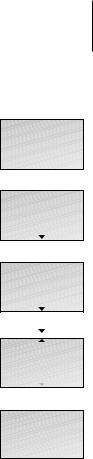
11
Een herkiesnummer uit de lijst verwijderen …
>Druk op OK om het hoofdmenu te openen.
>Als Herkieslijst niet in de display verschijnt, beweegt u de selectieknop omlaag totdat Herkieslijst wordt weergegeven.
>Druk op OK om de herkieslijst op te roepen.
>Beweeg de selectieknop omlaag om de naam of het nummer te selecteren.
>Druk op OK om de beschikbare opties weer te geven.
>Beweeg de selectieknop omlaag totdat Oproep verw.? in de display verschijnt.
>Druk op OK om het geselecteerde item te verwijderen.
Woonkamer |
16:35 |
OK |
Herkieslijst |
|
OK |
Henk de Vries |
|
11:24 |
2 jan |
|
OK |
Henk de Vries |
Oproep verw.? |
OK |
Henk de Vries |
Oproep verw. |

12 |
|
Nummer-ID’s gebruiken |
|
Woonkamer |
16:35 |
OK |
Nr. ID-lijst |
|
OK |
Henk de Vries |
|
11:24 |
2 jan |
|
OK |
Henk de Vries |
Bellen? |
OK |
Thuis |
23456789 |
Mobiel |
34567890 |
De laatste 24 nummers die u hebt gebeld, worden opgeslagen in de nummer-ID-lijst. Als een naam met het nummer in het telefoonboek is opgeslagen, wordt deze naam getoond, ook als uw telefoonmaatschappij Nummer-ID naaminformatie heeft verschaft. Van identieke nummers wordt alleen het meest recente opgeslagen in de lijst. Voor het gebruik van deze functie hebt u een abonnement met nummerherkenning nodig bij uw telefoonmaatschappij.
Bellen vanuit de Nr. ID-lijst …
>Druk op OK om het hoofdmenu te openen.
>Beweeg de selectieknop omlaag totdat Nr. ID-lijst verschijnt en druk op OK om de Nr. ID-lijst op te roepen.
>Beweeg de selectieknop omlaag om de naam of het nummer te selecteren. Als u bij een bepaald nummer stopt, wisselt de display de weergave van naam en soort nummer met elkaar af.
>Druk op OK. De display vraagt u om een nummer te bellen.
>Druk op OK. Als er maar een nummer bij de naam is opgeslagen, of als het nummer niet in het telefoonboek is opgeslagen, wordt het nummer gekozen.
>Als er andere soorten nummers bij de naam zijn opgeslagen, beweegt u de selectieknop omlaag om een soort nummer te selecteren en drukt u op  om het nummer te kiezen.
om het nummer te kiezen.
Gespreksinformatie van een geselecteerd inkomend gesprek bekijken …
>Druk op OK om de beschikbare opties weer te geven.
>Beweeg de selectieknop omlaag totdat Details? in de display verschijnt.
>Druk op OK. Het aantal oproepen wordt weergegeven.
